Seiring kemajuan teknologi menyebabkan semua kegiatan terasa lebih mudah dilakukan.
Seperti praktisnya pengisian form dengan menggunakan Google Form.
Kehadiran form elektronik dari Google ini nyatanya semakin memudahkan kamu untuk mengelola, melakukan analisis peninjauan dengan benar hingga memperoleh hasil yang akurat secara cepat.
Tidak hanya sekedar itu saja, Kamu juga bisa mengubah hasil yang diperoleh ke dalam bentuk diagram maupun grafik tertentu.
Kamu juga bisa melakukan polling hitung cepat, kuesioner maupun form pendaftaran acara dengan praktis dan tentu saja free.
Form elektronik tersebut juga telah terhubung otomatis dengan Google Drive sehingga Kamu dapat mengaksesnya dari perangkat apapun.
Pengertian Google Form
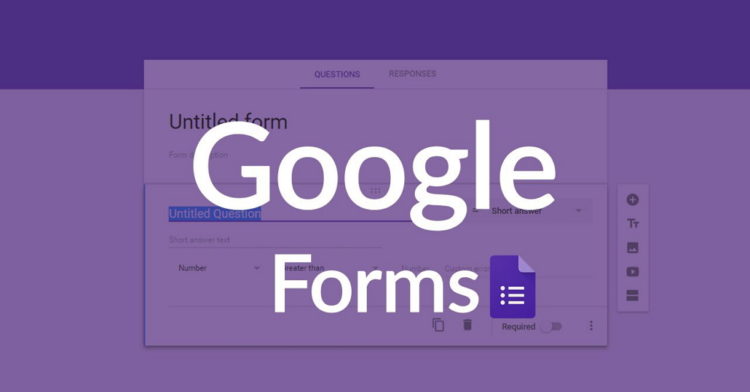
Barangkali Kamu sudah tidak asing lagi dengan form elektronik satu ini.
Google Form adalah suatu aplikasi administratif survei yang termasuk ke dalam suite kantor Google Drive dan sejajar dengan Google Documents, Goo gle Sheet serta Google Slides.
Fungsinya adalah untuk menciptakan form pendaftaran maupun template jejak pendapat khusus secara daring.
Formulir online ini terhubung dengan Google Drive yang menjadikan Kamu bisa secara praktis melakukan akses terhadapnya.
Asalkan perangkatmu terhubung ke Google, maka Kamu bisa kapan saja melakukan akses.
Terlebih lagi penyimpanan Form tersebut sudah dalam bentuk memori cloud Google.
Data yang kamu simpan tidak akan hilang karena secara otomatis akan tersimpan di Google.
Cara Membuat Google Form
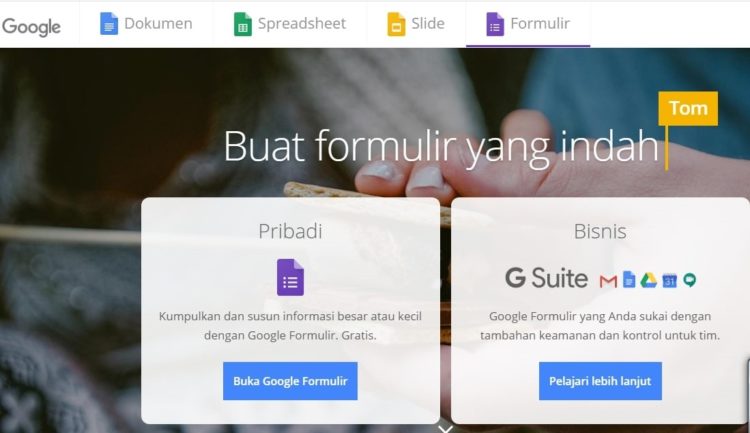
Pengertian form ini dianggap lebih mudah dan praktis digunakan bahkan sanggup untuk menekan waktu.
Jika kamu masih merasa bingung untuk mengetahui cara bikin Form tersebut, maka bisa coba menyimak cara berikut.
Kamu hanya memerlukan perangkat komputer atau laptop beserta koneksi internet.
1. Buat Akun Google
Persyaratan utama untuk menciptakan Form online ini adalah memiliki akun Google terlebih dahulu.
Apabila Kamu belum mempunyai akun Google, maka bisa segera membuatnya sekarang juga.
Bahkan Kamu bisa membuatnya dengan menggunakan perangkat ponsel pintar.
Kamu hanya perlu mengisi kolom yang diminta dan menginput nomor ponsel aktif.
Dalam lima menit Kamu sudah bisa memiliki akun Google.
2. Buka Situs Google Form

Setelah memiliki akun Google, maka Kamu bisa langsung membuka situs form tersebut.
Caranya adalah dengan memasukkan url berikut ke kolom pencarian internet docs.google.com.
Pada situs tersebut, kamu dapat dengan mudah menjumpai sejumlah template form yang ingin digunakan sesuai dengan kebutuhanmu.
Selanjutnya, kamu bisa menekan pilihan menu new pada bagian sudut kiri atas.
Ketuk opsi more dan pilih menu Google Forms.
Jika Kamu memerlukan data angket untuk keperluan spreadsheets, maka Kamu bisa membuatnya dengan mengetuk pilihan insert dan klik form.
3. Buat Form
Langkah berikutnya adalah menciptakan Form.
Layanan form online dari Google ini memiliki begitu banyak variasi pilihan pertanyaan yang dapat kamu sesuaikan dengan kebutuhan.
Pilihlah jenis pertanyaan yang nantinya ingin diberikan kepada responden.
Misalnya, berupa jawaban pendek, kotak centang, pilihan ganda atau paragraf.
Bila diperlukan, kamu bisa mengunggah file baik berupa dokumen maupun foto pada form Google tersebut.
Bahkan Kamu juga bisa upload file video.
Apabila Kamu telah selesai menyusun pertanyaan, maka berikutnya Kamu hanya perlu mengetuk tombol kirim serta membagikan link form Google-mu kepada responden.
Cara Mengirimkan Google Form
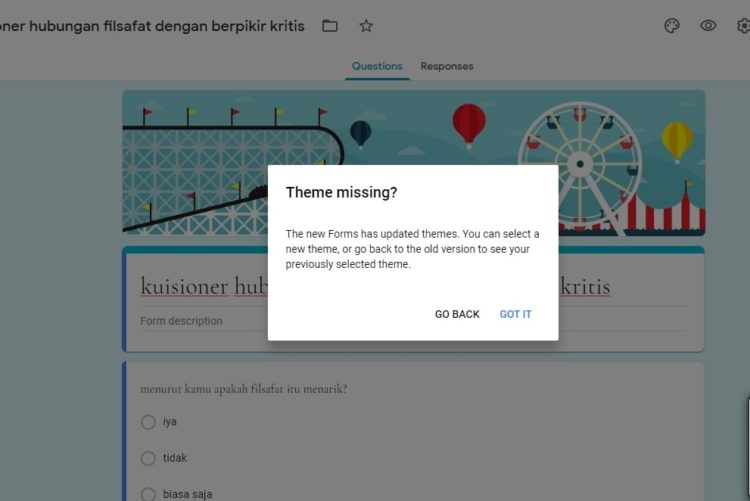
Setelah selesai menciptakan Form Google, tentu kamu perlu membagikan link guna mendapatkan tanggapan dari para responden.
Bagikan url link tersebut pada tempat yang tepat sehingga tidak boros waktu.
Dengan demikian, kamu bisa lebih cepat memperoleh hasil dari para responden.
- Sign in ke Google Drive menggunakan username beserta password terlebih dahulu.
- Ketuk opsi baru pada Google Drive.
- Cari form yang ingin dibagikan linknya.
- Klik form yang telah Kamu temukan.
- Salin link Form online tersebut.
- Bagikan link tersebut baik melalui akun sosial media maupun kolom chat grup.
Selain membagikan form online tersebut secara personal, kamu juga bisa meminta bantuan rekanan untuk mengsharenya.
Pastikan rekananmu telah diberitahu batasan pengiriman respon tersebut.
Cara Melihat Hasil Google Form
Usai membagikan link Form Google-mu, selanjutnya Kamu bisa melihat tanggapan yang dituliskan oleh para responden.
Cara melihat hasil dari Form Google terbilang cukup mudah dan tidak ribet.
Pertama, Kamu perlu masuk ke Form Google terlebih dahulu.
Nantinya layar akan menampilkan form yang telah dibuat sebelumnya.
Klik salah satu menu yang ingin Kamu lihat hasilnya.
Pada bagian questions, Kamu akan menjumpai pilihan responses.
Ketuk pilihan responses untuk melihat bagaimana hasil tanggapan atau yang telah mengisi jejak pendapat tersebut.
Jadi, kamu tidak hanya dapat melihat jumlah pemberi respon saja melainkan juga keseluruhan informasi yang diberikan oleh pemberi respon tersebut.
Cara Menutup Google Form
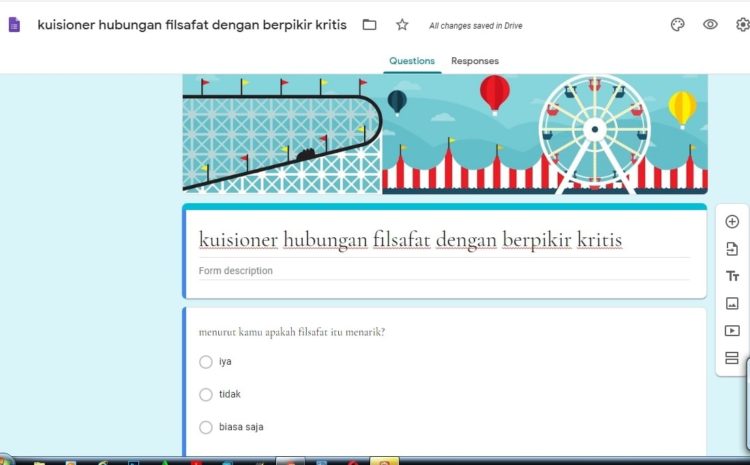
Setelah Kamu tahu bagaimana cara membuat Form Google hingga melihat hasilnya, berikutnya kamu juga perlu mengetahui cara menutup Form online dari Google tersebut.
Menutup disini maksudnya adalah memberi batasan terhadap jumlah responden apabila telah melampaui kuota yang Kamu inginkan.
Caranya pun tidak sulit. Kamu dapat begitu mudah melakukannya bahkan saat ini juga.
- Masuk ke halaman Google Forms.
- Buka form online yang Kamu inginkan.
- Ketuk gambar tiga titik vertikal pada bagian pojok kanan atas halaman tersebut.
- Klik menu addons atau pengaya.
- Saat pop up muncul, ketikkan limit Form pada bagian kolom pencarian.
- Tunggu sampai layar memunculkan hasil pencarian.
- Setelah menampilkan daftar hasil pencarian, coba temukan tulisan Form Limiter. Kemudian ketuk tombol install.
- Usai addons terpasang, maka Kamu bisa langsung login menggunakan email yang digunakan. Beri izin dengan cara mengetuk opsi izinkan.
- Tunggu sampai layar memunculkan panel berlabel Form Limiter.
- Pada tampilan panel tersebut, Kamu dapat mengatur batasan yang diinginkan. Caranya dengan memilih opsi limit type beserta number of form responses.
- Isikan jumlah batasan responden yang Kamu inginkan.
- Tunggu sampai muncul pesan pada layar. Beri centang pada bagian yang diminta.
- Di samping membatasi jumlah responden, Kamu juga bisa membatasi form dengan acuan waktu. Pada limit type Kamu dapat memilih menu date and time dan isikan batasan yang diinginkan.
- Klik opsi enable and enable.
Dengan adanya jumlah limit yang jelas, maka responden akan lebih efektif.
Hanya responden yang benar-benar expert saja yang bisa memberikan tanggapan terhadap form buatanmu.
Cara Mengubah Link Google Form
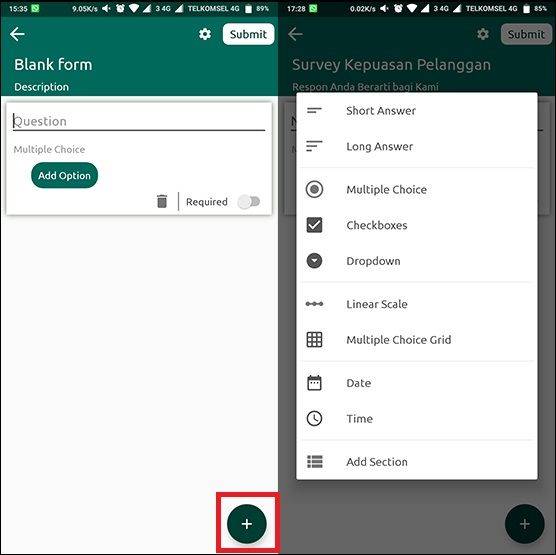
Tahukah kamu bahwa link Form Google juga dapat diubah sesuai dengan keinginanmu.
Caranya pun termasuk mudah dan praktis digunakan.
- Masukkan url bitly.com pada kolom pencarian internetmu.
- Pakai Facebook atau Twitter guna mendaftar pada situs tersebut.
- Buat akun.
- Klik pilihan create bitlink.
- Salin link Form Google yang ingin diubah.
- Tempelkan link Form Google yang hendak diubah.
- Gantilah nama link sesuai dengan keinginanmu.
- Link hasil ubahan telah selesai dibuat dan dapat segera Kamu bagikan.
Cara Edit Google Form
Tidak melulu memberikan tampilan yang monoton, kamu juga dapat mengeditnya agar menjadi lebih menarik.
Misalnya dengan menambahkan atau mengubah tema Form online tersebut.
Caranya dapat Kamu cermati seperti berikut.
- Buka Form yang telah Kamu buat sebelumnya.
- Pada sisi bagian atas halaman utama, Kamu bisa mengklik change theme. Secara otomatis opsi tersebut akan membuka panel pada bagian kanan layar.
- Scroll pada bagian bawah guna memilih tema yang tersedia. Mayoritas tema yang tersedia akan mengubah font, alignment, warna hingga menambahkan semacam grafik pada bagian atas form.
- Apabila Kamu ingin menambahkan tema secara custom, maka bisa langsung mengklik pilihan copy a theme pada sisi atas panel tema.
- Jika Kamu ingin menciptakan desain tema sendiri, maka bisa klik menu customize pada bagian bawah list in this Form.
- Klik tiap-tiap opsi guna membuka pilihan tema custom.
- Ubah ukuran header image, atur font, ukurannya, warna beserta alignment.
- Jika sudah selesai mengedit form online Google tersebut, Kamu bisa langsung mengetuk tombol simpan.
Selain menambahkan tema, kamu juga bisa mengedit Form online tersebut dengan memberikan sejumlah pertanyaan baru.
Guna menambahkan pertanyaan baru, Kamu bisa mengetuk pilihan Add Questions pada halaman form Google tersebut.
Berikutnya, kamu juga bisa memberikan salinan pertanyaan yakni dengan mengetuk pilihan duplicate.
Tips Membuat Google Form
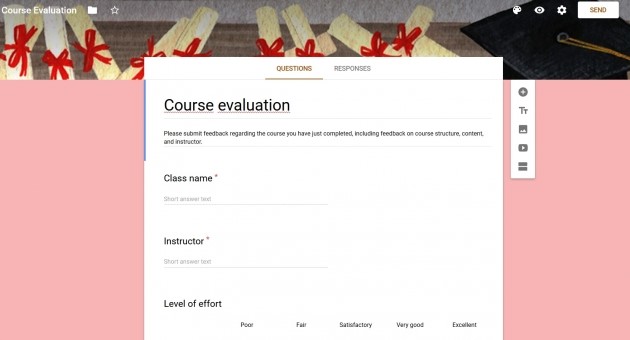
Dalam merealisasikan form online Google, kamu tentu perlu mencermati jenis pertanyaan yang ingin diajukan.
Di samping itu, keperluan pembuatan form online tersebut juga penting Anda perhatikan.
Tiap-tiap tujuan pembuatan form tersebut memiliki cara pembuatan yang berbeda.
Misalnya, dalam pembuatan form jejak pendapat dan form pendaftaran berikut.
Kegunaan/Manfaat Google Form
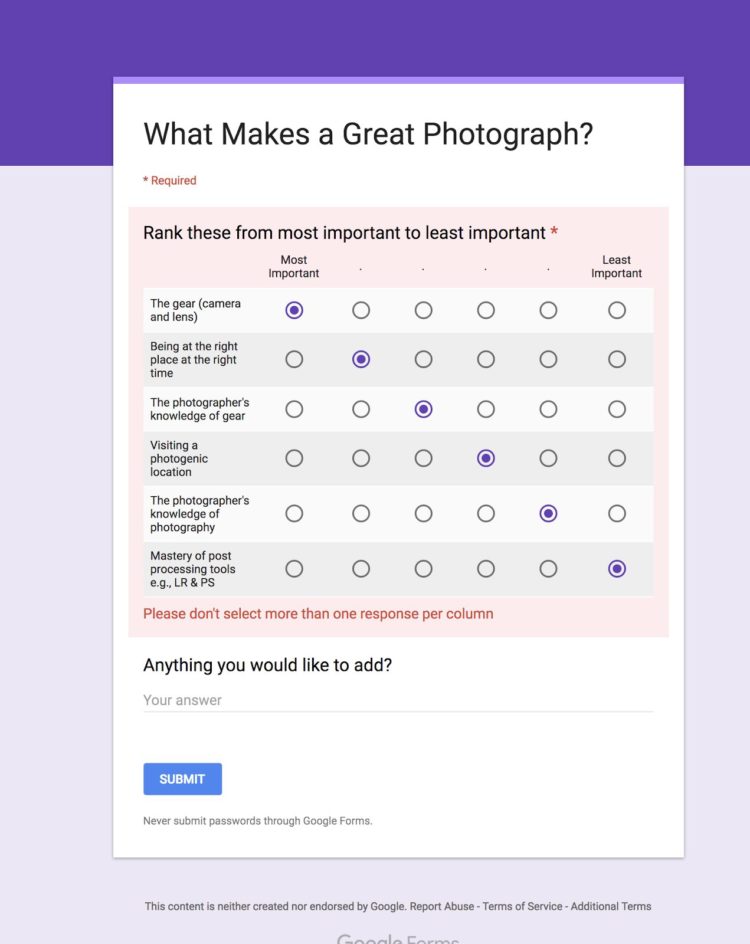
Sebagai salah satu kemudahan teknologi masa kini, Form elektronik dari Google ini memiliki segudang manfaat bagi Kamu.
Salah satunya adalah memungkinkan Kamu untuk menyebarkan form jejak pendapat secara praktis serta mendapatkan hasil dengan kurun waktu singkat.
Namun, tidak hanya itu saja kegunaan serta manfaat dari Form elektronik tersebut.
Masih ada sejumlah manfaat lain yang dapat Kamu ketahui.
- Memudahkan terselenggaranya kuis online.
- Memungkinkan terselenggaranya survey performa tenaga pendidik secara mudah dan praktis.
- Memudahkan registrasi online.
- Mendorong terealisasinya paperless culture yakni tidak lagi mencetak form secara real.
- Mempercepat distribusi form.
- Mendorong adanya real time collab yakni pengerjaan secara bersamaan dalam satu waktu oleh sekelompok target.
- Memudahkan tabulasi hasil baik itu dari peninjauan, kuis maupun registrasi online.
- Memiliki penyimpanan aman sehingga tidak mudah hilang, rusak bahkan terkena virus sekalipun.
Kelebihan Google Form
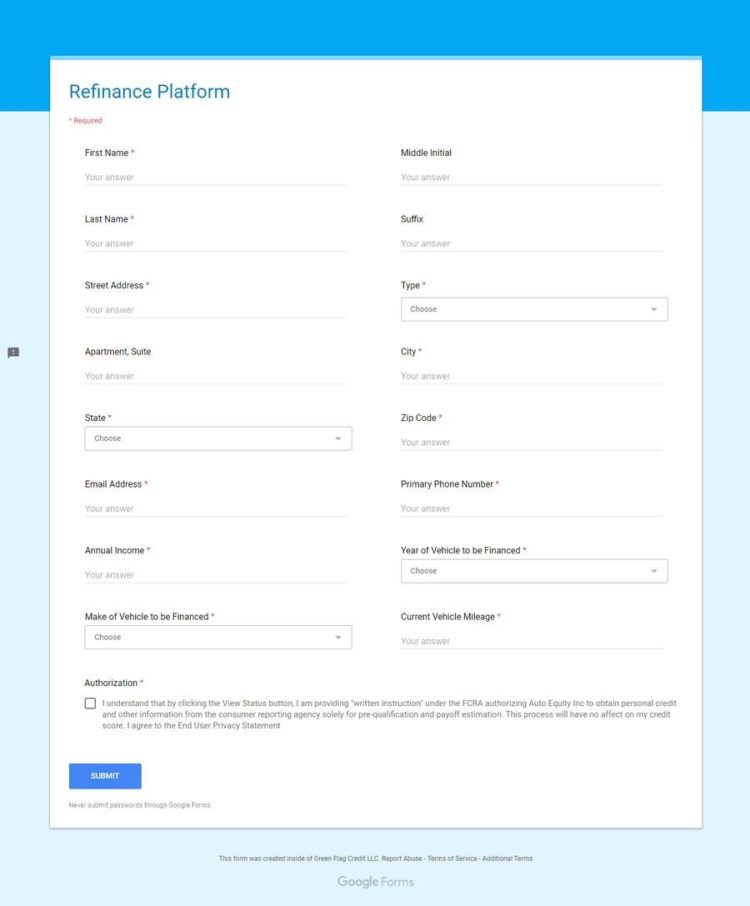
Selaras dengan manfaat yang diberikan, formulir elektronik dari Google ini memiliki sejumlah kelebihan bagimu.
1. Layanan gratis
Kamu bisa menggunakan Formulir elektronik ini secara gratis. Dengan demikian, Kamu tidak perlu menggunakan uangmu lagi guna membeli aplikasi atau mencetak Form.
2. Program Ringan
Tidak seperti apk lainnya, Form elektronik ini terbilang ringan penyimpanan.
Dengan demikian, kamu bisa dengan mudah menggunakan form ini tanpa ada kendala apapun.
Bahkan Kamu bisa mengakses layanan ini menggunakan berbagai macam perangkat.
3. Bisa Di Share
Kelebihan lain dari Form Google adalah mudah dibagikan. Kamu bisa membagikan Form ini ke berbagai macam platform secara praktis. Misalnya, melalui sosial media, grup chatting dan sebagainya.
Dengan membagikan form tersebut, maka Kamu bisa mendapatkan hasil jejak pendapat dengan lebih cepat dan efisien.
4. Mempunyai Fitur Spreadsheets
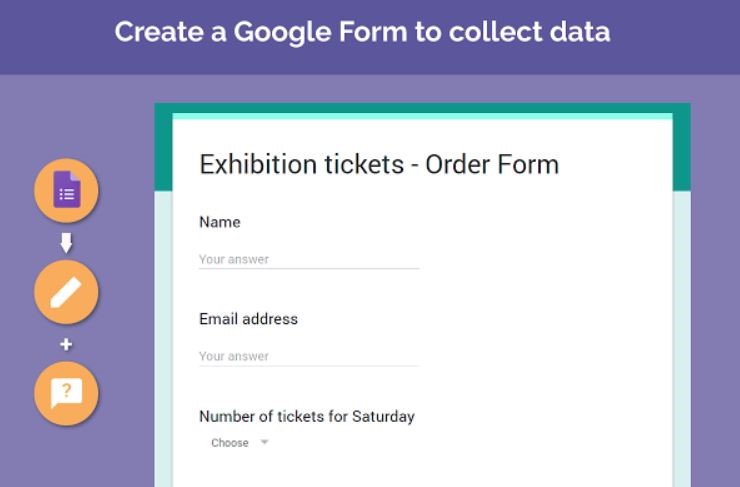
Form elektronik ini mempunyai fitur Spreadsheets.
Fitur ini memungkinkan Kamu untuk melihat respon tinjauan pada form tersebut secara otomatis dan rapi.
Kamu juga bisa melihat informasi dari respon waktu beserta grafiknya menggunakan fitur Spreadsheets.
5. Mudah Digunakan
Kelebihan lain dari form elektronik Google ini adalah sangat mudah digunakan baik dari segi pembuatan hingga pemakaiannya.
Google Form untuk penilaian ini dirasa sangat pas bagi Kamu yang tidak suka ribet. Siapapun Kamu dapat dengan mudah menggunakan Form online ini.
Bahkan untuk pelajar SMA sekalipun, form ini tetap cocok dipakai.
Cara menggunakan layanan ini begitu sederhana dan mudah dipahami.
Kekurangan Google Form
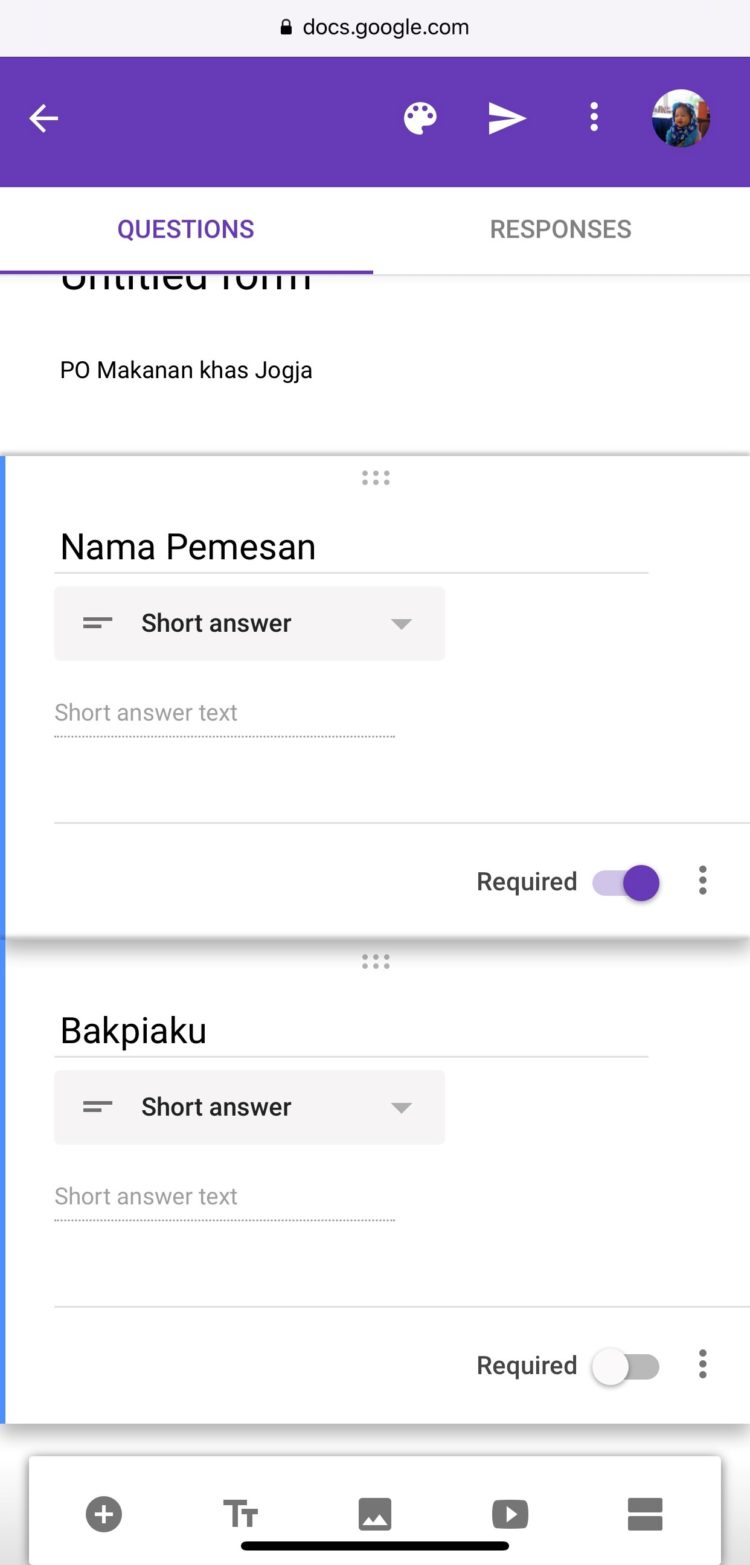
Sayangnya, form online dari Google ini juga memiliki beberapa nilai minus.
Layaknya koin uang, Form ini terdiri dari dua sisi yang tidak serupa.
Kekurangan-kekurangan dari form Google ini kiranya dapat menjadi pertimbangan bagi Kamu.
1. Tidak Dapat Menggunakan Persamaan Langsung
Tahukah Kamu bahwa form online ini tidak dapat menggunakan sisipan persamaan secara langsung.
Hal ini tentu menghambatmu yang ingin melakukan tinjauan atau menerbitkan soal kuis dengan melibatkan sejumlah simbol matematika.
Form online ini tidak mendukung adanya fitur persamaan. Dengan demikian, Anda perlu berpikir dua kali untuk menerbitkan Form jejak pendapat terkait matematika.
2. Tidak Dapat Digunakan Sebagai Forum Diskusi
Kekurangan terakhir dari Form online Google adalah tidak bisa dipakai pada forum diskusi daring.
Form ini khusus digunakan untuk menyebarkan form jejak pendapat, melakukan tinjauan maupun mengadakan kuis online.
a. Tips Menciptakan Form Angket
- Tentukan template yang diinginkan.
- Isi judul dan form description. Paparkan secara deskriptif terkait tujuan pembuatan form sehingga para responden dapat dengan mudah memahami.
- Buatlah pertanyaan sesuai dengan kebutuhan. Kamu bebas menentukan jenis jawaban yang dapat diberikan oleh responden nantinya.
- Terakhir, Kamu bisa langsung kirim form jejak pendapat yang telah dibuat. Kamu dapat mengirimkannya secara langsung menggunakan email maupun dengan menyalin link form Google yang telah dibuat.
b. Tips Menciptakan Form Pendaftaran
- Tentukan templet sesuai dengan kebutuhan. Namun, ada baiknya untuk memilih blank templet karena nantinya Kamu akan lebih mudah menciptakan form yang diinginkan.
- Isi judul serta form description dari form yang dibuat. Tulislah deskripsi yang singkat dan mudah dipahami responden.
- Buat pertanyaan yang diperlukan. Biasanya form pendaftaran tidak memerlukan jawaban multiple choice. Alih-alih demikian, Kamu bisa gunakan mode jawaban berupa paragraf atau jawaban singkat.
- Kirim serta bagikan form pendaftaran tersebut. Kamu bisa membagikannya melalui sosial media maupun pesan pribadi.
Sejatinya ada begitu banyak program Google yang dapat memudahkan Kamu dalam beraktivitas.
Salah satunya adalah Google Form.
Form ini menyediakan layanan pembuatan form secara online.
Cara pembuatan serta melihat hasil respon terbilang sangat mudah.
Yang terpenting kamu harus memiliki akun Gmail terlebih dahulu untuk mulai mengakses layanan satu ini.
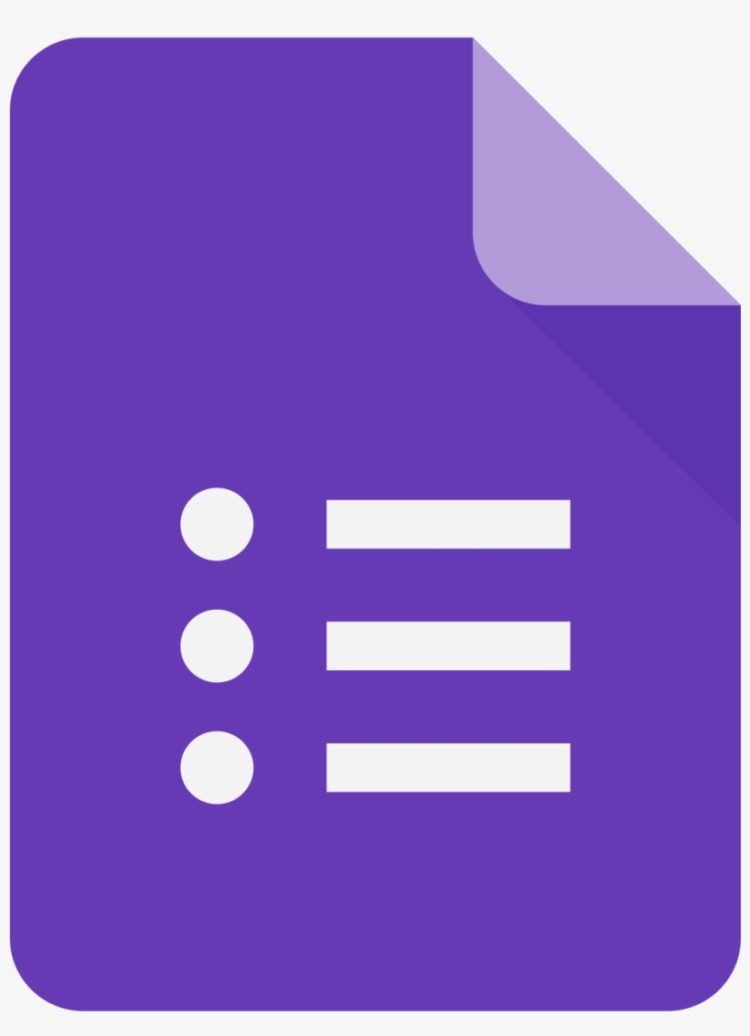
Bagus, sangat bermanfaat